Upute za uporabu aplikacije Pages za Mac
- Dobro došli
-
- Promjena fonta ili veličine fonta
- Podešavanje standardnog fonta
- Podebljanje, kurziv, podcrtavanje i precrtavanje
- Promjena boje teksta
- Dodavanje sjene ili strukture tekstu
- Promjena veličine slova teksta
- Kopiranje i lijepljenje stilova teksta
- Dodavanje efekta označavanja teksta
- Formatiranje spojnica, crtica i navodnika
-
- Podešavanje proreda i paragrafa
- Podešavanje margina paragrafa
- Formatiranje popisa
- Podešavanje pomaka tabulatora
- Poravnanje teksta i poravnanje s obje strane
- Postavljanje numeriranja stranica i prijeloma redaka i stranica
- Formatiranje stupaca teksta
- Povezivanje tekstualnih okvira
- Dodavanje rubova i pravila (linija)
-
- Upotreba iCloud Drivea s aplikacijom Pages
- Eksportiranje u Word, PDF ili drugi format datoteke
- Otvaranje iBooks Author knjige u aplikaciji Pages
- Smanjenje veličine dokumenta
- Spremanje velikog dokumenta kao datoteke u paketu
- Vraćanje ranije verzije dokumenta
- Premještanje dokumenta
- Brisanje dokumenta
- Zaključavanje dokumenta
- Zaštita dokumenta lozinkom
- Izrada i upravljanje prilagođenim predlošcima
- Copyright

Ažuriranje ili vraćanje stila paragrafa u aplikaciji Pages na Macu
Stil paragrafa dobije poništenje kada promijenite izgled teksta (primjerice njegovu boju ili veličinu) koji koristi taj stil paragrafa. Poništenje je označeno zvjezdicom (*) ili zvjezdicom i tipkom Ažuriraj, pokraj naziva stila z skočnom izborniku Stilovi paragrafa. Da biste riješili poništenje, možete učiniti nešto od sljedećeg:
Ignorirati ga: Ostaviti poništenje i zadržati izmjene koje ste unijeli u tekst.
Ažurirajte stil paragrafa da biste inkorporirali poništenja: Ako ažurirate stil paragrafa, cijeli tekst u vašem dokumentu koji koristi stil također se ažurira.
Uklanjanje poništenja: Vratite tekst na izvorni izgled i ostavite stil paragrafa nepromijenjen.
Napomena: Za informacije o ažuriranju stilova popisa, pogledajte Formatiranje popisa.
Ažuriranje stila paragrafa
Kada ažurirate stil paragrafa, cijeli tekst u vašem dokumentu koji koristi taj stil također se ažurira.
Kliknite bilo gdje u tekst koji sadrži poništenje.
U
 rubnom stupcu Formatiraj napravite bilo što od sljedećeg:
rubnom stupcu Formatiraj napravite bilo što od sljedećeg:Ako postoji tipka Ažuriraj: Kliknite Ažuriraj.
Ako postoji samo zvjezdica: Kliknite naziv stila, pa pomaknite pokazivač preko naziva stila u skočnom izborniku Stilovi paragrafa. Kliknite na strelicu koja se pojavi, pa odaberite Ponovno definiraj iz odabira.
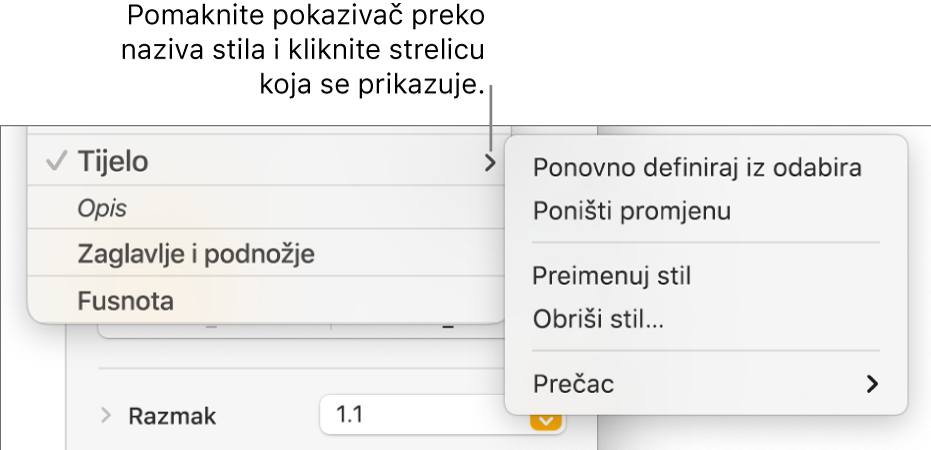
Ako se tekst nalazi u tekstualnom okviru, tablici ili obliku, prvo kliknite karticu Tekst na vrhu rubnog stupca kako biste vidjeli stilove paragrafa.
Vratite promjene stila
Ako ne želite zadržati izmjene koje ste unijeli u tekst, možete vratiti tekst u izvorni stil paragrafa (ukloniti poništenja).
Kliknite na paragraf s poništenjem ili odaberite sve paragrafe s poništenjima.
U
 rubnom stupcu Formatiraj kliknite naziv stila paragrafa pri vrhu i zatim kliknite na originalni naziv stila (ima sivu kvačicu koja prikazuje poništenje).
rubnom stupcu Formatiraj kliknite naziv stila paragrafa pri vrhu i zatim kliknite na originalni naziv stila (ima sivu kvačicu koja prikazuje poništenje).Ako se tekst nalazi u tekstualnom okviru, tablici ili obliku, prvo kliknite karticu Tekst na vrhu rubnog stupca kako biste vidjeli stilove paragrafa.
Poništenje se briše i tekst ponovno odgovara izvornom stilu, a potvrdna kućica postaje crna.